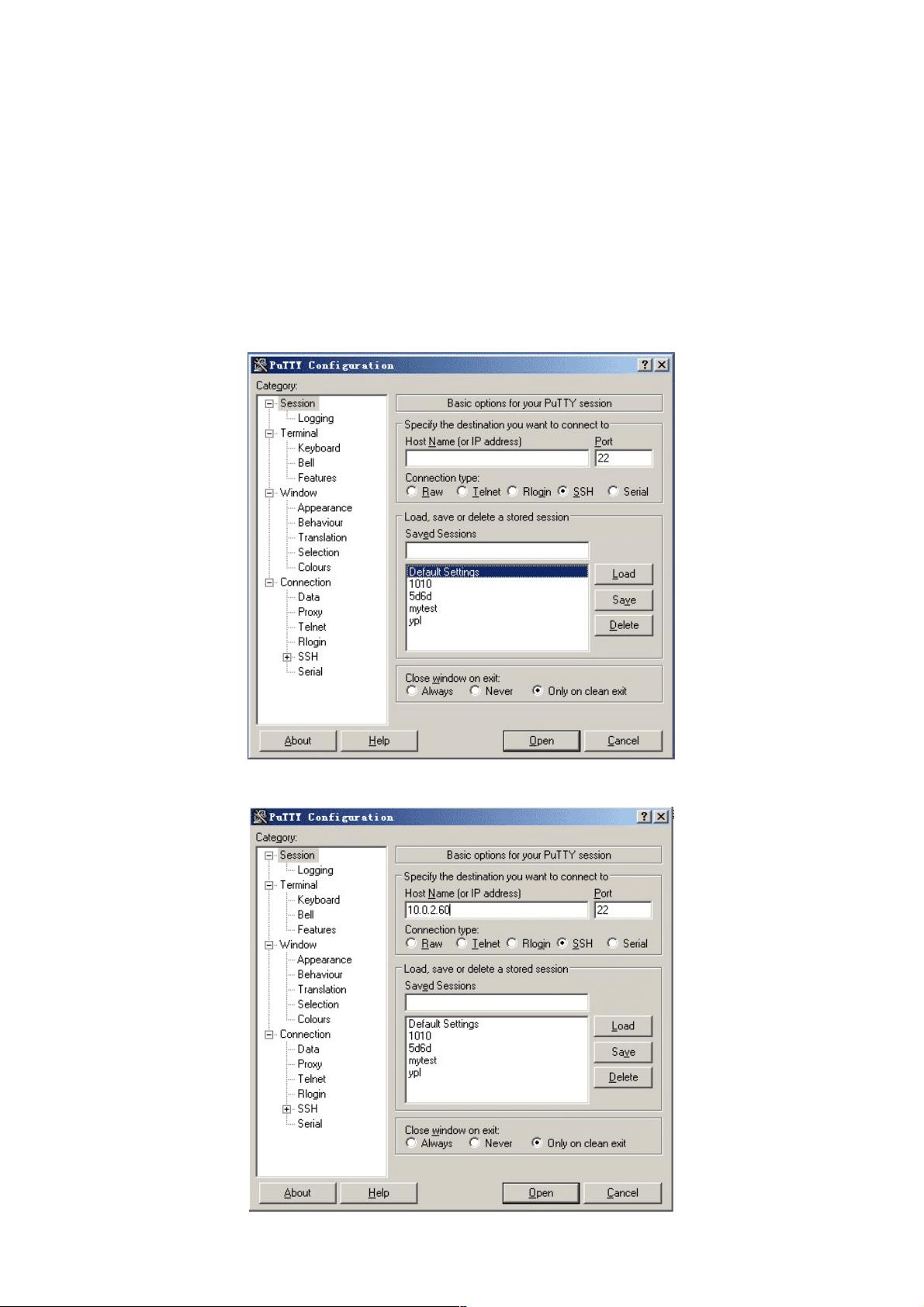使用Putty远程登录Linux服务器教程
156 浏览量
更新于2024-08-31
收藏 396KB PDF 举报
"Linux远程登录实现教程解析,包括使用Putty工具和SSH密钥认证机制"
在Linux系统中,远程登录是管理员进行系统管理和维护的重要手段。由于Linux常常被用作服务器操作系统,通常需要通过网络连接来进行操作,而不是直接在物理机器上工作。这涉及到Linux的SSH(Secure Shell)服务,它提供了安全的加密通信,允许用户通过网络连接到远程Linux服务器。
SSH服务默认运行在端口22,允许用户通过用户名和密码进行身份验证。在Windows系统中,有一些第三方客户端工具可以用来连接到Linux服务器,比如SecureCRT、Putty和SSHSecureShell。本教程将以Putty为例,讲解如何实现远程登录。
首先,你需要从官方网址(http://www.putty.org/)下载Putty客户端,并运行程序。在“HostName (or IP address)”字段中输入Linux服务器的IP地址,点击“Open”按钮。接着,系统会提示输入用户名,例如“root”,然后按Enter键。在下一个界面中输入密码,即可完成基于密码的身份验证并登录到远程Linux服务器。
然而,基于密码的认证方式可能存在安全风险,因此推荐使用更安全的密钥对认证。使用PUTTYGEN.EXE工具可以生成SSH密钥对,通常选择SSH-2(RSA)格式,设置足够的密钥位数(如2048位),生成后保存公钥和私钥。如果需要额外的安全性,可以设置一个密钥密码。
在Linux服务器端,需要进行以下步骤配置密钥认证:
1. 创建目录`/root/.ssh`,确保其拥有合适的权限,一般为700(`chmod 700 /root/.ssh`)。
2. 将公钥复制到`/root/.ssh/authorized_keys`文件中,如果没有此文件,需先创建(`touch authorized_keys`)并设置适当权限(`chmod 600 authorized_keys`)。
3. 修改SSH配置文件`/etc/ssh/sshd_config`,确保`PubkeyAuthentication`和`PasswordAuthentication`参数设置正确。通常将`PubkeyAuthentication`设为`yes`,`PasswordAuthentication`设为`no`以禁用密码登录。
4. 重启SSH服务以应用更改,如`systemctl restart sshd`(根据系统版本可能略有不同)。
完成上述配置后,下次使用Putty登录时,可以选择“Auth”选项卡,加载私钥文件,这样就可以使用密钥对进行身份验证,提高远程登录的安全性。
理解Linux远程登录的基本原理和实现方法,以及如何使用SSH密钥认证,对于任何Linux系统的管理员来说都是至关重要的技能。这不仅可以提高工作效率,还能有效防止未经授权的访问,保障系统安全。
2021-04-08 上传
2018-06-07 上传
点击了解资源详情
点击了解资源详情
点击了解资源详情
点击了解资源详情
点击了解资源详情
2023-05-11 上传
2023-07-28 上传
weixin_38644233
- 粉丝: 2
- 资源: 912
最新资源
- OptiX传输试题与SDH基础知识
- C++Builder函数详解与应用
- Linux shell (bash) 文件与字符串比较运算符详解
- Adam Gawne-Cain解读英文版WKT格式与常见投影标准
- dos命令详解:基础操作与网络测试必备
- Windows 蓝屏代码解析与处理指南
- PSoC CY8C24533在电动自行车控制器设计中的应用
- PHP整合FCKeditor网页编辑器教程
- Java Swing计算器源码示例:初学者入门教程
- Eclipse平台上的可视化开发:使用VEP与SWT
- 软件工程CASE工具实践指南
- AIX LVM详解:网络存储架构与管理
- 递归算法解析:文件系统、XML与树图
- 使用Struts2与MySQL构建Web登录验证教程
- PHP5 CLI模式:用PHP编写Shell脚本教程
- MyBatis与Spring完美整合:1.0.0-RC3详解